【くら寿司】新しくなった注文タッチパネル画面で「スマホで注文」QRコードの出し方
2024年の夏頃から、くら寿司のテーブルにある注文タブレット(タッチパネル)の画面がリニューアルされ、
テーブルにてスマホアプリで注文ができる「スマホでの注文」の認証用QRコードの表示手順も変わりました。

新しい画面はこちら
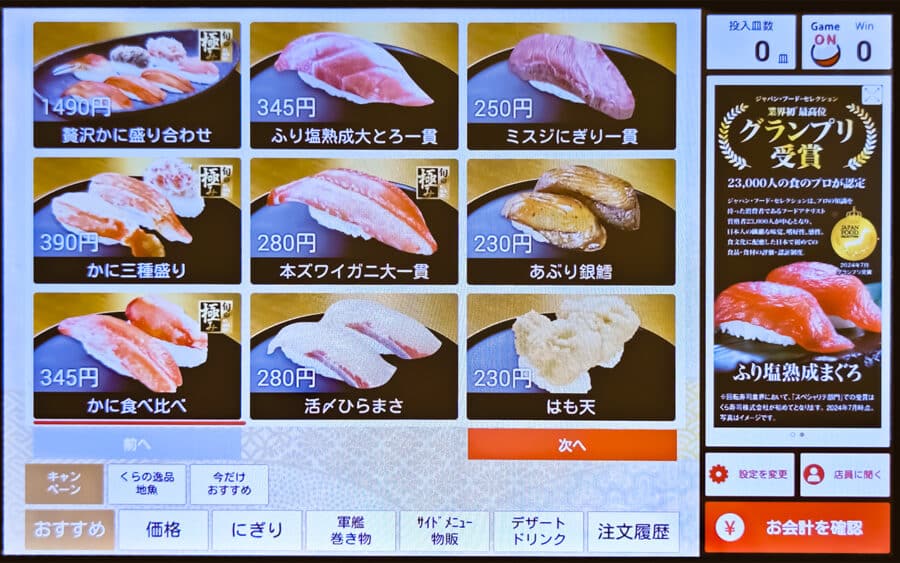
慣れ親しんだ画面から変わってしまい、戸惑う方も多いかと思いますので、
この新しく変わった画面で「スマホで注文」のQRコードを出す方法を画像付きで説明します。
新しいタッチパネルでのQRコード表示方法
以前は「スマホで注文 QR表示」のボタンが直接ありましたが、新UIでは入り口がわかりにくくなっています。
手順1.店員に聞くボタンを選択
注文タブレット(タッチパネル)の右下にある「店員に聞く」ボタンを選択します。
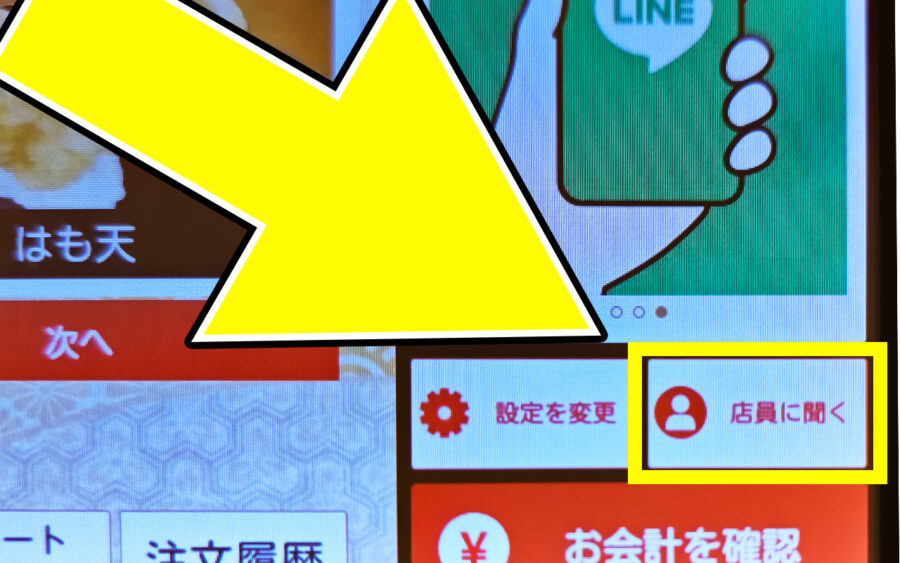
これを押すと「店員さんを呼んでしまうのでは?」と思うかも知れませんが、そんなことは無いので安心してください。
手順2.QRコード表示ボタンを押す
メニュー内に「スマホで注文 QRを表示」というオプションがあるので、これを選びます。
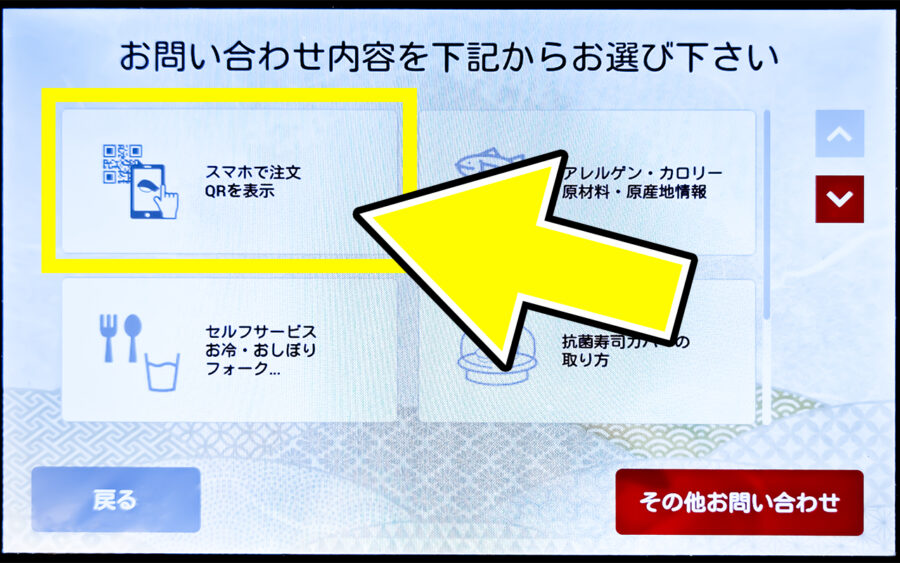
画面にQRコードが表示されます。
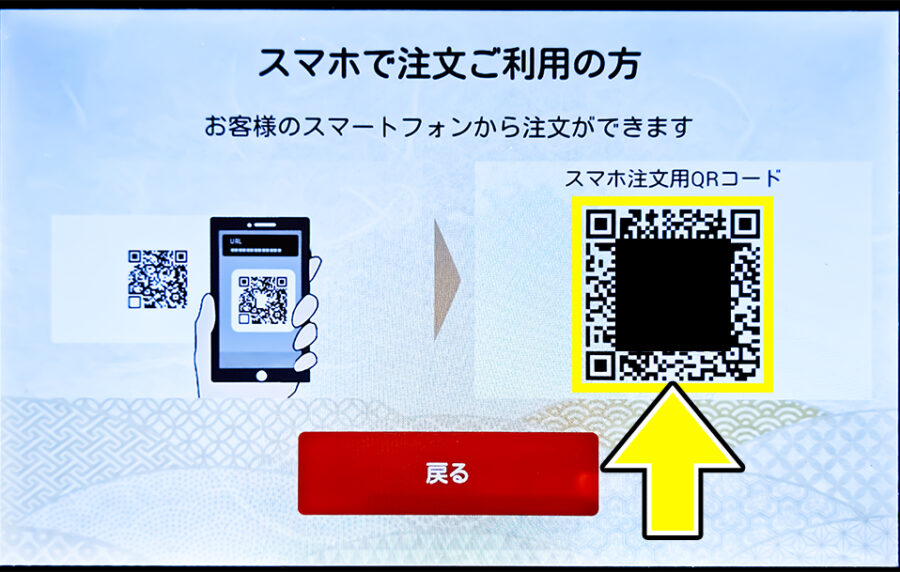
あとはスマホのくら寿司のアプリから、「スマホで注文」を選んで、
手順3.アプリでQRコードを読み込む
アプリ画面の指示に従ってQRスキャン画面になったら、
注文タブレット画面の右側のQRコードを読み取れば、スマホで注文をすることができるようになります。
くら寿司アプリのインストールはこちら
まだ くら寿司のアプリをインストールしていない方は以下からインストールしてください。
iPhone、iPadの方はコチラから
Androidスマホの方はコチラから
QRコードが表示されない・再表示したい場合
QRコードをうっかり閉じてしまった場合や、表示がうまくいかない場合も、「店員に聞く」ボタンから同様の手順でQRコードを何度でも再表示できます。
「スマホで注文」のメリット
くら寿司アプリをダウンロードすると、スムーズな操作に加え、ビッくらポン!などの特典もさらに楽しめます。
さらに多くビッくらポンができる
お皿5枚ごとでのガチャに加え、「スマホで注文」から「スマホでビッくらポン!対象商品」を頼むと、対象商品550円ごとにガチャを楽しめます。
お皿のカウントとは別枠のガチャなので、通常よりチャンスが増えます。
他の人を気にせず注文ができる
また、「スマホで注文」は注文タッチパネルを使わず、最大6台のスマホで同時に注文可能なので、
大人数で来店した時も、一人で注文タブレットを独占することなく、みんな同時にそれぞれ好きなタイミングで頼むことができるので、「早く注文決めなきゃ!」という焦りからも解放されます。
また、気分的に「お店のタブレット画面に触れたくないなぁ」という方にもいいかも知れません。
最後に
くら寿司の新しいタッチパネル画面を使った「スマホで注文」の方法についてご紹介しました。
UIが変わって戸惑った方も多くいらっしゃったかと思いますが、この記事の手順を参考にしていただければ幸いです。
ぜひ「スマホで注文」を活用して、快適で楽しいくら寿司体験をお楽しみください!
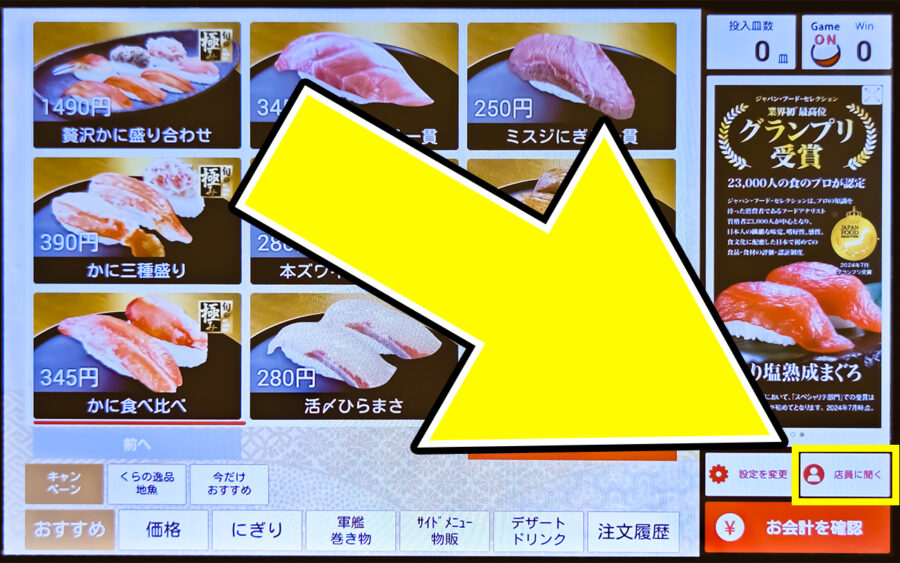





DISCUSSION